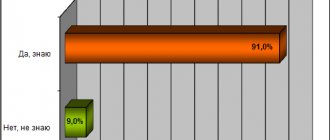Оплата услуг ЖКХ – обязательная процедура, которая еще не так давно ежемесячно отнимала немало времени. Надо было потратить рабочее время, отстоять очередь, чтобы успеть вовремя заплатить по квитанции. Но теперь длительность манипуляции сократилась, а она сама значительно упростились, потому что есть возможность оплатить услуги коммунальщиков через Сбербанк. Существуют варианты, предусматривающие, как посещение офиса банка, так и онлайн. Выбор зависит лишь от желания и технической оснащенности пользователя.
Оплата в отделении Сбербанка
Самый традиционный метод – посетить ближайшее отделение банка и произвести выплату там. Путей два:
- через кассу;
- безналичным переводом средств со своего счета.
Лучший помощник – квитанция на оплату. Этот документ вмещает всю необходимую информацию. В каждом офисе Сбербанка работают консультанты, которые помогают совершить отчисление через банкомат, терминал или мобильное онлайн-приложение. Их помощь позволит не терять время в очередях.
Как подключить автоплатеж
Автоплатежи услуг ЖКХ являются бесплатными, причем они позволяют своевременно вносить средства без участия самого плательщика.
Для подключения функции выполняются действия:
- в приложении надо найти «Автоплатеж»;
- далее подключается услуга, для чего вводятся основные реквизиты и параметры для автоматической оплаты.
Какими способами можно оплатить ЖКХ в Сбербанке? Подробнее в видео:
За сутки до перечисления средств клиент банка получит уведомление по смс, поэтому при необходимости можно предотвратить перечисление денег.
Подключить автоплатеж можно не только с помощью Сбербанка онлайн, но и через банкомат или отделение учреждения. Отключается услуга с помощью смс-сообщения, через звонок работнику банка или с помощью банкоматов.
Оплата через банкомат
Современное оснащение банков позволяет совершать онлайн множество операций, в частности, произвести расчет за ЖКХ. Порядок действий по оплате коммунальных услуг через банкомат Сбербанка немного разнится. Отличия обусловлены тем, что платеж проходит или по карте, или наличными.
Оплата картой
Наряду с дебетовой картой, можно оплатить услуги ЖКХ кредитной картой Сбербанка. Необходимые действия интуитивно понятны, тем более, всегда можно воспользоваться помощью консультанта.
- Поместить карту в аппарат, подтвердить идентификацию паролем.
- Отыскать раздел платежей и переводов.
- Вкладка «Коммунальные платежи».
- Далее выбирается, каким образом вносить данные: вручную или отсканировав штрих-код. Второй способ гораздо более удобен, так как все необходимые данные заполняются программой.
- При ручном вводе выбирается получатель платежа (точное наименование берется из платежного документа), код плательщика, период, за который проводится расчет.
- Через устройство можно отправить и показания приборов учета. Если такой надобности нет – кнопка «Нет», и этап пропускается.
- На следующем этапе вводится величина дополнительных начислений, если таковые имеются. Пункт также можно пропустить.
- Сумма появляется на дисплее сразу, поскольку она уже есть в базе данных Сбербанка.
- После нажатия клавиши «Продолжить» на экран выводится вся платежная информация, которую перед совершением операции необходимо тщательно проверить. Пока неточности еще можно откорректировать, воспользовавшись кнопкой «Исправить».
- Далее клавиша «Оплатить». При оплате ЖКХ через банкомат Сбербанка карточкой обязательно взять чек. Он понадобится, если операция не пройдет или деньги не будут вовремя зачислены на счет организации-получателя.
Если все данные были введены корректно, и на карте достаточно средств, то указанная сумма спишется, о чем придет уведомление СМС-сообщением.
Следует помнить, что в зависимости от типа и модели терминала, пункты меню могут немного отличаться. Разница несущественна, но, тем не менее, поначалу это может вызвать некоторые затруднения.
Оплата наличными деньгами
Если при оплате ЖКХ через терминал Сбербанка используются наличные деньги, то схема немного иная:
- Первоначально найти «Платежи наличными».
- Найти получателя платежа, воспользовавшись наиболее удобным вариантом:
- отсканировав штрих-код с квитанции (если он есть);
- введя ИНН получателя;
- по названию.
- Ввести код плательщика, расчетный период.
Далее действовать согласно п.п. 6-9 предыдущего раздела. После нажатия клавиши «Оплатить» поместить банкноты в приемник.
При данном способе расчета сдача не возвращается. Переплату будет предложено зачислить на счет мобильного телефона или на благотворительные цели.
Денежные средства зачисляются на счет получателя в течение трех дней, но, как правило, поступают уже на следующий день.
Вывод
Инструкция только выглядит объемной, на деле, зная нюансы, как оплатить ЖКХ через банкомат Сбербанка картой процесс занимает всего несколько минут.
Кроме отсутствия необходимости ожидать в очередях оплачивающих за коммуналку, как это происходит в кассах отделений финансового учреждения, снятие банковской комиссии в терминальных каналах явление довольно редкое.
В том случае, если процент за услуги банка все же снимается, его сумма все равно ниже, чем та, которую берет кассир.
Как оплатить квартплату через Сбербанк онлайн
Для того чтобы оплатить услуги ЖКХ через Сбербанк не обязательно вообще выходить из дома – для этого надо воспользоваться помощью сервиса Сбербанк онлайн. Приведенная ниже пошаговая инструкция подскажет, как заплатить за квартиру, электроэнергию или воду онлайн правильно.
На компьютере
Если операция выполняется впервые, надо сначала зарегистрироваться в системе Сбербанк онлайн, зайдя на сайт. После этого действовать по следующей схеме:
- Выйти в онлайн и открыть личный кабинет.
- Верхняя строка – выбрать вкладку «Переводы и платежи».
- Подраздел «Оплата покупок и услуг». Обязательно проверить, что выбран правильный регион (обычно он выбирается автоматически).
- В блоке «ЖКХ и телефон» отметить нужную строку.
- Заполнить все нужные данные: наименование и банковские реквизиты получателя, счет, с которого будут списаны средства, номер лицевого счета, номер квитанции, сумму.
- Внимательно проверить названия и цифры. При обнаружении неточностей можно вернуться к форме заполнения и внести исправления.
- Подтвердить операцию по оплате коммунальных услуг одноразовым паролем с чека или из СМС-сообщения.
Прежде чем оплатить ЖКХ через интернет с карты, воспользовавшись персональным компьютером, необходимо иметь в виду несколько важных моментов:
- при использовании пароля с чека максимальная сумма – не более 3000 рублей;
- код, полученный в сообщении, действителен 5 минут, по истечении этого времени его ввод бесполезен;
- комиссия за перевод составляет 1 % от суммы.
Если воспользоваться функцией создания шаблонов, предусмотренной в Сбербанк онлайн, в последующие разы проведения процедуры не понадобится сканировать код.
На смартфоне или планшете
Мнение эксперта
Миронова Анна Сергеевна
Юрист широкого профиля. Специализируется на семейных вопросах, гражданском, уголовном и жилищном праве
Можно упростить процедуру, и не ограничивать возможность рассчитаться за коммунальные услуги наличием под рукой персонального компьютера. Имея на телефоне или планшете мобильное приложение Сбербанка, совершать отчисления онлайн можно в любое время из любого места. Единственным условием будет наличие устойчивого интернет-соединения.
Последовательность шагов следующая:
- Зарегистрироваться, а если оформлена регистрация, то пройти идентификацию.
- О.
- Выбрать услугу, по которой намечена оплата.
- Выбрать организацию, ответственную за предоставление сервиса.
- Наведя экран, отсканировать qr код (не на всех документах) или штрих-код с квитанции – после этого можно совершить оплату в Сбербанке.
- Выбрать платежную карту, предварительно убедившись в наличии необходимой суммы.
- Убедиться в корректности введенных данных.
- Подтвердить онлайн операцию.
Автоплатеж
Чтобы регулярно и вовремя проводить коммунальные расчеты, Сбербанк предлагает . Ее суть в том, что с выбранной карты ежемесячно списывается общая сумма выставленных за ЖКХ счетов. Подключить функцию можно по-разному:
- с помощью сотрудника Сбербанка, непосредственно в офисе;
- воспользовавшись терминалом;
- онлайн или через мобильную версию.
Функция настраивается по пожеланиям пользователя. Возможен ежемесячный перевод фиксированного взноса или точной суммы выставленных счетов.
Принимая решение проводить оплату квартплаты и коммунальных платежей через Сбербанк онлайн, пользователь получает массу плюсов:
- не надо следить за сроками;
- в будущем не требуется тратить время и вбивать длинные колонки цифр реквизитов;
- за сутки приходит СМС-напоминание о списании;
- исключена вероятность неправильного заполнения данных;
- можно отказаться от автоплатежа, отправив до конца дня числовой код из СМС на указанный номер;
- автоплатежи можно редактировать, например, менять дату исполнения, периодичность, платежную карту;
- об исполнении каждой операции обязательно оповещает СМС.
Услуга отключается так же просто, и теми же путями.
Инструкция по оплате услуг ЖКХ через терминал Сбербанка
Счета за водоснабжение, свет, газ и другие коммунальные услуги мы вынуждены платить каждый месяц, иначе это чревато различными штрафами, а в худшем случае – отключением. Не все знают, что для оплаты не обязательно отправляться в Сбербанк или на почту и стоять в очередях. Можно просто подойти к банкомату или терминалу и заплатить за услуги жкх с его помощью, тем более что не нужно даже иметь на руках карту банка, достаточно наличных. Процедура не займёт много времени, особенно, если вы воспользуетесь следующей инструкцией.
Устройства самообслуживания делятся на два типа — с возможностью принятия наличных и без неё. Вы должны выбрать банкомат или терминал, исходя из ваших нужд (оплата через карту Сбербанка или с помощью наличных).
Рассмотрим пример оплаты наличными через терминал или банкомат Сбербанка, который работает и с пластиковыми картами.
- Для совершения платежа наличными необходимо коснуться экрана терминала (если используете карту, то вставьте её в специальную прорезь). В банкомате вместо этого нажмите вкладку «Платежи и переводы».
- Вы попадёте в Главное меню. Выбираем пункт «Поиск получателя платежей».
- Устройство предлагает несколько вариантов. Если на вашей квитанции есть штрих-код, то этот способ самый оптимальный, выбираем его. Подносим квитанцию кодом к специальному считывающему сканеру и ждём результатов обработки данных. В этом случае все данные оплаты появятся на экране автоматически, вам останется только оплатить.
Если штрих-кода нет, тогда вам предстоит найти поставщика услуг жкх другим способом, например, по ИНН.
- Выбираем вкладку «поиск по ИНН» и попадаем в следующее окно, в котором вводим десятизначный номер. Для примера в данной инструкции приведена квитанция, в которой ИНН выделен красным цветом.
- Нажимаем кнопку «Продолжить». Если вы правильно заполнили данные, то система предложит поставщика услуг ЖКХ. Название должно совпадать с тем, что написано на квитанции.
- Нажимаем кнопку «Выбрать», расположенную в правом нижнем углу. Теперь предстоит выбрать вариант оплаты – ввести данные вручную или использовать штрих-код. Мы нажимаем ручной ввод. Подтверждаем действие кнопкой «Продолжить».
- Далее предстоит ввести реквизиты оплаты. Эта процедура может показаться утомительной и ненужной, но все данные будут отображены на вашем чеке и при любой спорной ситуации сыграют в вашу пользу. Будьте внимательны. Для начала вводим номер лицевого счета. В случае ошибки вы можете воспользоваться клавишей «Сброс» (кнопка «Отмена» вернет вас в Главное меню терминала или банкомата, так что не перепутайте). Дальше нажимаем «Продолжить».
- Следующий шаг – ввод даты платежа. Выбираем месяц оплаты. Опять жмем «Продолжить».
- А теперь вводим год оплаты. И снова «продолжить».
- Далее вводим сумму платежа в рублях. Подтверждаем кнопкой «Продолжить».
- Если вы собираетесь вводить показания счётчиков, то в открывшемся окне выбирайте «Да». Если вас это не интересует, то нажимайте «Нет».
- Аналогичная ситуация с оплатой пени. Стрелками справа выбираем нужное значение и жмём кнопку «Продолжить».
- В следующем окне необходимо проверить все реквизиты в соответствии с квитанцией оплаты жкх услуг. Для прокрутки пользуйтесь стрелками, кнопка «Исправить» вернёт вас в предыдущее меню, а «Отмена» перекинет на Главную страницу. Если вы ввели все данные верно, то смело нажимайте «Продолжить».
- Теперь система предлагает внести наличные в купюроприёмник. Учитывайте тот факт, что терминал сдачи не выдаст. Все оставшиеся деньги можно перевести на оплату мобильного или городского телефона, просто нажмите кнопку «оформить сдачу» и введите номер.
- После внесения денег аппарат выдаст вам сначала квитанцию-ордер, а затем чек-квитанцию об оплате и чек о сдаче, так что не торопитесь убегать.
На первый взгляд, процедура выглядит долгой и утомительной, но это не так. Мы просто описали всё в подробностях, чтобы при оплате не возникло никаких вопросов. Сама операция занимает несколько минут, что явно быстрее, чем ожидание в очереди. Кроме того, комиссия при оплате через устройства самообслуживания Сбербанка (банкоматы и терминалы) гораздо ниже, чем через кассира-операциониста.
Если вы хотите узнать, как оплачивать квитанции ЖКХ без комиссии, то ознакомьтесь с нашими материалами «Оплата электроэнергии с помощью Сбербанк Онлайн», «Оплата квитанции за водоснабжение». А также читайте, как совершать переводы, платить за газ и детский сад, и многое другое. Если вас интересует способ произведения платежей через мобильный телефон, то читайте о том, как совершить перевод, как погасить кредит или оплатить услуги связи через смс. Воспользуйтесь пошаговыми инструкциями, рассказывающими о работе опции «Мобильный банк» Сбербанка.
Сообщить об ошибке
Печатать
Полезно знать:
Возможные ошибки и трудности
Иногда, при платеже через терминал или онлайн, возникают затруднения. Часто их несложно разрешить.
- Не получается найти искомую компанию. Тогда стоит ввести данные вручную во вкладке «Перевод организации».
- Онлайн платеж за ЖКХ не проходит. Надо проверить, верно ли выбрана карта, есть ли на ней деньги, достаточно ли их.
- В назначенную дату выплат по ЖКХ через Сбербанк онлайн на карте недостаточно денег. Онлайн автоплатеж повторится через 24 часа, главное – успеть пополнить счет.
- Сумма выставленного счета больше, чем назначенный максимальный лимит. Достаточно подтвердить онлайн платеж кодом из СМС.
- Внесенные или переведенные онлайн средства не доходят до получателя. Первым делом надо проверить реквизиты, а затем обратиться к сотрудникам банка. Для таких ситуаций и сохраняют чеки.
Онлайн-оплата
Платежи через терминал Сбербанка не совсем удобны, гораздо проще выполнить операцию по дистанционным каналам банка. Но действие доступно только действующим клиентам, которые имеют карту или счет в Сбере.
Первый вариант — в системе Сбербанк Онлайн. Здесь все предельно просто. Нужно зайти в систему, в разделе платежей и переводов выбрать ФНС и там — “Оплата налогов по индексу документа”. После просто вводите необходимые для перевода данные и выбираете карту, с которой спишут деньги.
Если использовать мобильное приложение Сбербанка, там можно выполнить платеж по QR-коду. Для этого заходите в раздел платежей и выбираете вариант оплаты по коду. Откроется сканер, которым нужно отсканировать QR-код с квитанции из ФНС. Далее автоматически заполняются реквизиты, нужно их проверить и подтвердить платеж.
Советы по оплате ЖКХ
Если нужно оплатить жилищно-коммунальные услуги сразу по нескольким лицевым счетам и получателям, то оптимальным выбором будет терминал самообслуживания. Он позволяет сохранить введенные реквизиты в корзину, не оплачивая, и перейти к заполнению другого платежа. Затем все услуги суммируются и оплачиваются карточкой одним платежом. В результате, не нужно несколько раз подтверждать оплату, что значительно сокращает время, затрачиваемое на совершение нескольких однотипных операций.
Рекомендуется сохранить чек, выданный терминалом или банкоматом после совершения операции. Если списанная с карточки сумма денежных средств не будет зачислена на лицевой счет, то информация на чеке поможет восстановить историю платежей и урегулировать ситуацию.
Приведенное руководство о том, как оплатить квартплату через банкомат Сбербанка, актуально для большинства устройств самообслуживания, но в некоторых случаях порядок действий или названия кнопок могут немного отличаться. Если плательщику нужна помощь в том, как оплатить услуги ЖКХ через терминал или банкомат в нестандартных ситуациях, то можно обратиться за консультацией к работнику отделения либо позвонить в контактный центр банка.
Как оплатить квитанцию с помощью терминала Сбербанка
В последние годы значительная часть аппаратов самообслуживания Сбербанка были оснащены специальным инфракрасным устройством. Это позволяет считывать специальный штрих-код, на нем зашифрована вся информация по квитанции – это инициалы плательщика, а также лицевой счет и период оплаты.
Как оплатить квитанцию со штрих кодом через терминал Сбербанка? Для этого рекомендуют выбрать в меню вкладку «Оплата по штрих коду», после система включит сканирующее устройство. К нему под углом в 45 градусов подносится платежный документ. Важно, что он должен быть максимально приближен к устройству, так как на большом расстоянии программа не считывает. После на экране появятся все платежные сведения – это наименование организации, адрес, а также сумма ежемесячного платежа, остается нажать оплатить.
Мнение эксперта
Евгений Беляев
Юрист-консультант, финансовый эксперт
Спросить
Важно. Обязательно рекомендуют проверить все внесенные в систему данные, а после печати сохранить чек.
Оплата коммунальных услуг производится через банкомат Сбербанка с помощью кредитной или дебетовой карты. Самое главное преимущество оплаты с ее помощью через банковский терминал – это наименьшая комиссия. Максимально устройство самообслуживания взимает с клиента комиссионный сбор в размере одного процента, но он не превышает сумму в тысячу рублей.